時間:2017-07-04 來源:互聯網 瀏覽量:
今天給大家帶來Win7為什麽打開word非常慢?word打開慢怎麼解決?,讓您輕鬆解決問題。
在Win7係統中Office中的Word是大家經常使用的文本排版工具,打開的快慢也直接印象工作效率,當是如果出現打開Word非常慢的情況該如何解決呢?針對Word2003 Word2007 Word 2010等,下麵小編分享下解決技巧。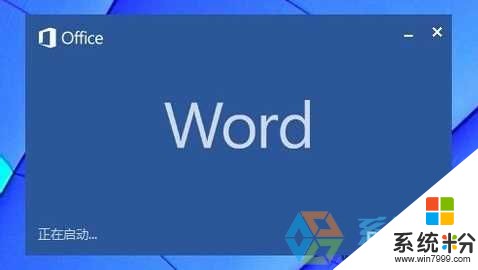
方法一:修改Word的打開路徑(XP可用)
1、這個方法主要是從源頭上進行提速,具體的原理是就是把N條線性的規則改為一條。簡而言之就是多條路徑歸一化。但是這個方法僅僅針對XP係統的,Win7目前還不進行支持,如果想實現需要借助第三方軟件。
2、在資源管理器--工具--文件夾選項--文件類型中選中擴展名為DOC,
3、點擊“高級”-選擇“打開”-點擊“編輯”-在“用於執行編輯的應用程序中”在/n的後而加上“%1”(注:一定要添上空格及“”號)例如:“D:/Program /Microsoft Office/OFFICE11/WINWORD.EXE” /n “%1” /dde 。注意一定是這個順序,其它順序都是不對的。取消“使用DDE”前的鉤,點擊確定後,你的WORD打開速度就會提高很多,沒有延遲了。同理,EXECL就是選擇擴展名為XLS,用相同的方法在/e的後而加“%1”,並取消“使用DDE”前的鉤。
方法二:取消宏病毒掃描程序的運行過程
1、office安裝了公式編輯器Mathtype,導致打開word時出現“正在運行病毒掃描”,就會影響了打開速度。因為安裝了Mathtype,會在Office 的安裝路徑中裝上自動啟動的WORD模板的程序,每次打開Word文件時,就會以這個模板的默認方式打開,就會啟動WORD時Office自帶的宏病毒掃描程序就會自動進行病毒掃描,開啟這個自動掃描需要費時比較久,因此要把這個宏病毒掃描程序取消運行。
2、以下是步驟:(以Word2007為例)
3、打開“Word”文檔,在左上角的菜單選項欄裏,找到最下麵一行,點擊“Word選項”
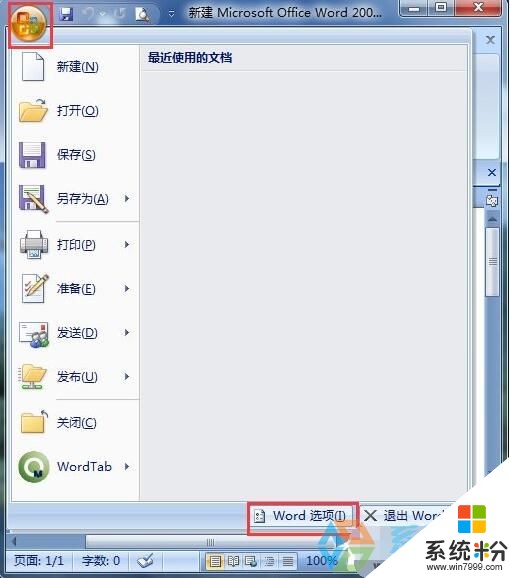
4、打開的對話框中,在左側的菜單欄中點擊“加載項”。在加載項下,最下麵的管理下拉框中選擇“模板”,然後點擊“轉到”。

5、就會跳出一個模板類別的對話框,在中,將和Mathtype相關的選項都取消勾選。
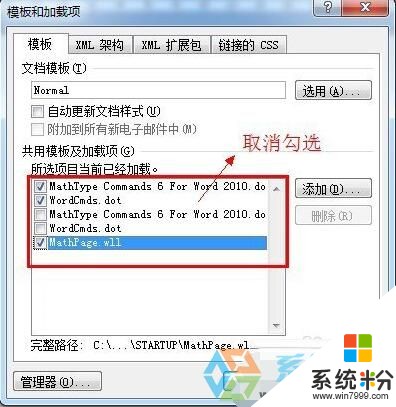
6、如果不行,則可以找到office的安裝文件夾,找到“office12”文件夾裏麵有個以“STARTUP”命名的文件夾。(以我的電腦為例是在C:Program Files (x86)Microsoft OfficeOffice12STARTUP——地址因人而異。反正是在office的安裝文件下。),將這個文件夾的MathPage和MathType兩個文件刪除。
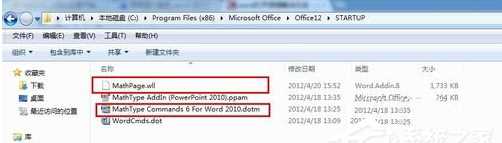
7、PS:如果找不到該文件,可以嚐試打開隱藏的文件看看,具體的方法是,點擊菜單欄“工具”,在下拉框裏點擊“文件夾選項”
8、打開文件夾選項中的“查看”選項卡,裏麵找到“隱藏文件和文件夾”,選擇“顯示隱藏的文件、文件名和驅動器”,點擊確認應用即可。

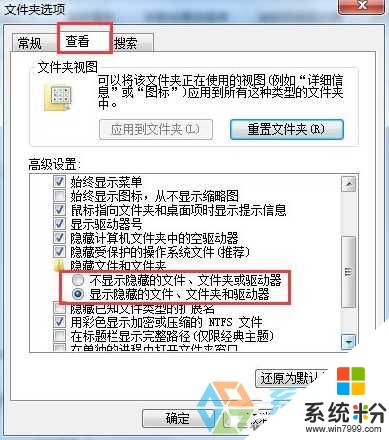
方法三:取消Word自動鏈接網頁並更新內容
1、在Word中,提供了一些幫助網頁鏈接和內容更新,當我們打開Word時就會自動鏈接網頁並更新內容,造成時間的浪費。因此我們可以取消打開word的時候提供的幫助網頁鏈接和內容更新,具體的步驟如下:
2、打開“word”文檔,在左上角的菜單選項欄裏,找到最下麵一行,點擊“word選項”
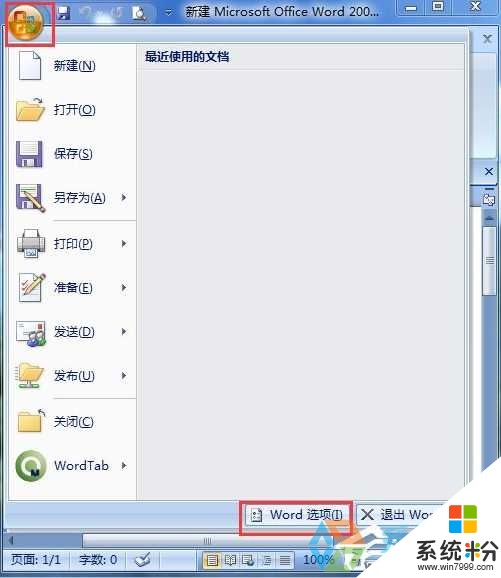
3、打開的對話框中,在左側的菜單欄中點擊“高級”。在高級選項卡裏,找到“常規”,將裏麵“打開自動鏈接”的勾取消。
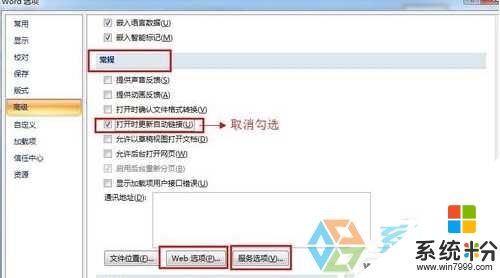
4、點擊第2個步驟圖中的“服務選項”,按照下圖進行選擇和設置:

5、點擊第2步驟圖中的“web選項”,選擇“文件”選項卡,按照如下圖進行設置:

方法四:取消word的拚寫檢查功能
1、這個方法針對的是打開已有內容的文檔很慢而打開空白文檔比較快的情況。word的拚寫檢查功能,會在word打開的時候進行拚寫檢查,如果內容篇幅較長,占用的時間就會先對多些,如果想word更快,可以嚐試取消word的拚寫檢查功能:
2、具體的步驟:
3、打開“word”文檔,在左上角的菜單選項欄裏,找到最下麵一行,點擊“word選項”

4、打開的對話框中,在左側的菜單欄中點擊“自定義”。在自定義菜單選項下,設置“從下列位置選擇命令”為“不在功能區中的命令”。
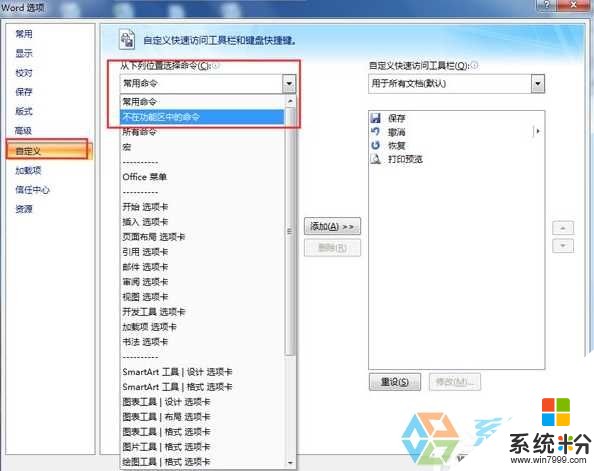
5、滾動並選擇“拚寫檢查”。單擊“添加”-“確定”。
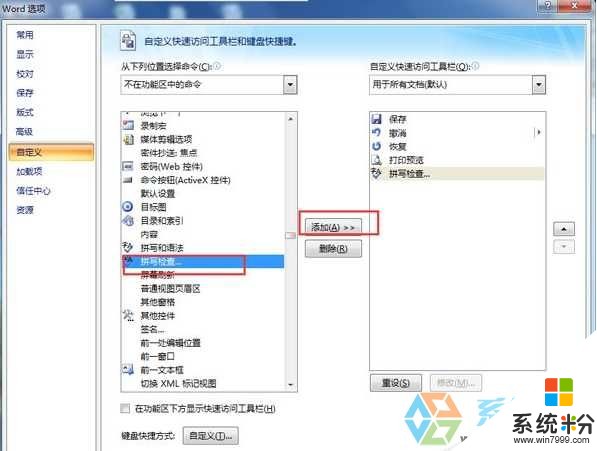
方法五:重設網絡打印機或者重設打印機
1、如果安裝了網絡打印機,則先斷開網絡檢查下,word如果提高了打開速度,則說明問題在網絡打印機上,這時需要把默認打印機重設一下,或重裝一下打印機。
2、具體的步驟:
3、在“控製麵板”,打開“設備和打印機”
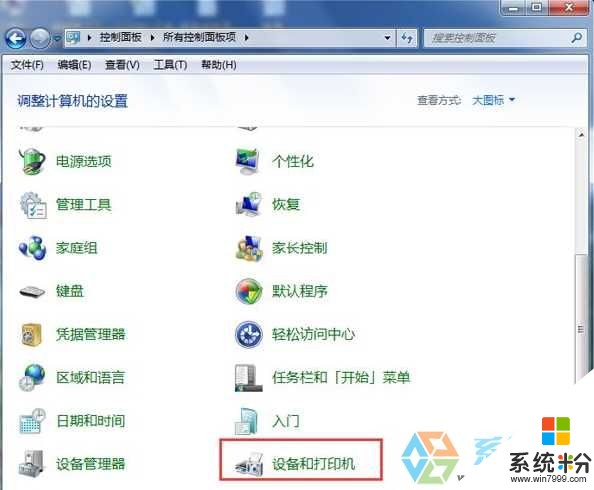
4、在空白處,右鍵點擊,在菜單欄裏選擇“添加打印機”,打開添加打印機向導窗口。
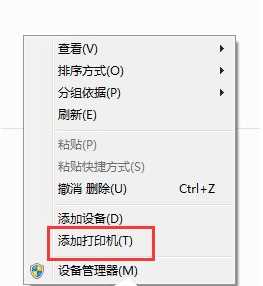
5、選擇“添加本地打印機”,然後點擊下一步。
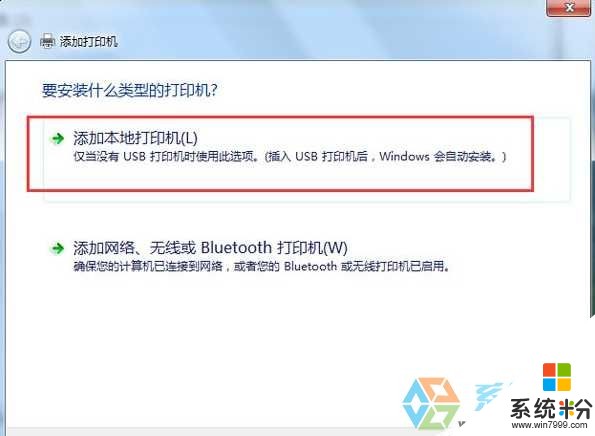
6、單擊“創建新端口”,然後單擊端口類型選項中單擊“Local Port”。
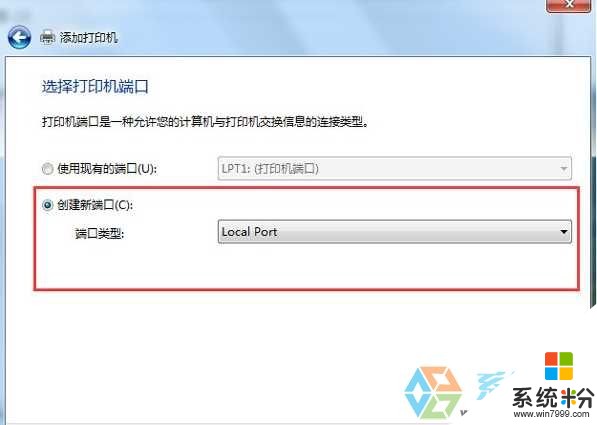
7、在端口名框中,鍵入以下格式的打印機的路徑,其中 server 是打印服務器的名稱,而 printer 是打印機名:// server / printer
8、添加LOCAL PORT時,會提示那個端口已經存在。則在添加打印機和傳真那裏點擊空白處,右鍵――服務器屬性,把本地端口、網絡端口和驅動程序全部刪完。按照表中的步驟,一步一步進行。
方法六:清理係統插件或者注冊表
電腦中的插件或者某些注冊表影響了word,使得word的打開速度下降,這時候你清理下電腦的插件或者注冊表,不僅提高了電腦的速度,也能提高word的速度。
這裏就不細講過程了。
方法七:重裝office—重裝係統
1、這是最後的方法,如果上述6招不行,則就最後一步了:
2、重裝office。重裝前要徹底清理電腦裏存儲的各類插件或者是工具集,保證是幹淨的環境重裝,否則很多插件類的問題還在,依舊無法解決問題。一定要強力徹底地清理。
3、重裝係統:如果重裝office還是很慢,那很不幸,要重裝係統了。
以上就是在Win7係統下,Word打開慢的解決方法大全了,如果不幸運到Word打開慢,讓你困擾的話不妨試試上麵的解決方法吧。
以上就是Win7為什麽打開word非常慢?word打開慢怎麼解決?教程,希望本文中能幫您解決問題。